起動時の不和のクラッシュ:修正する4つの方法 (08.13.25)
94265起動時に不和がクラッシュするDiscordは非常に安定したアプリケーションであり、エラーや既知のバグがなくても問題なく動作します。したがって、最適には、アプリケーションで問題に直面することはなく、アプリケーションで非常にスムーズな全体的なエクスペリエンスを得ることができます。ただし、Discordアプリが起動時にクラッシュする場合は、確かに何か問題があることを意味します。これは、あまり多くのトラブルを起こさずに修正する方法です。
起動時にDiscordがクラッシュする1 )明確なバックグラウンドアプリケーション
人気のある不和のレッスン
起動時にDiscordアプリがクラッシュする主な理由の1つは、デバイスで実行されているバックグラウンドアプリケーションが多すぎて、このような問題が発生する可能性があることです。そのため、Discordアプリケーションを適切に起動するために、エラーが発生することなく十分なハードウェアreimgを確保する必要があります。
つまり、バックグラウンドで実行されている可能性があります。Discordアプリケーションを再度起動してみてください。問題が発生することなく動作し、クラッシュすることはありません。これはほとんどの場合機能し、Discordアプリケーションの問題を取り除くことができます。
2)デバイスを再起動します
バックグラウンドで実行している可能性のあるアプリケーションをクリアするだけでは機能しない場合は、デバイスを再起動してこれらのエラーやバグをクリアする必要がある場合があります。単純な電源の入れ直しにより、ハードウェアとソフトウェアのreimgで適切な再起動が確実に行われ、これらの問題を引き起こす可能性のあるバグが解消される可能性が高く、スムーズな起動エクスペリエンスを保証できます。デバイスを再起動した後、アプリを不和にします。
3)アプリケーションを更新します
古いバージョンのアプリケーションを実行している可能性があり、それも大きな問題です。したがって、ここで行う必要があるのは、更新があるかどうかを確認し、Discordアプリケーションの最新バージョンがインストールされていることを確認することです。このような問題を引き起こす可能性のある多くのバグやエラーがあり、Discord開発者はユーザーにスムーズなエクスペリエンスを保証するためにアプリケーションを更新し続けます。自動更新をオンにして、アプリケーションで更新が必要な場合は常にアプリが自動的に更新されるようにするとよいでしょう。
4)アプリケーションを再インストールします
インストールプロセスに問題がある可能性があるため、アプリケーションを再インストールする必要があります。また、アプリケーションがPCに完全にインストールされていることを確認する必要があります。すべてのアプリデータをクリアし、アプリケーションをアンインストールしてから、デバイスを1回再起動します。
デバイスを再起動したら、ストアから最新バージョンのDiscordアプリケーションをダウンロードする必要があります。 Discordアプリケーションの起動時に直面する可能性のある問題。この後、アプリは起動時にクラッシュを確実に停止します。
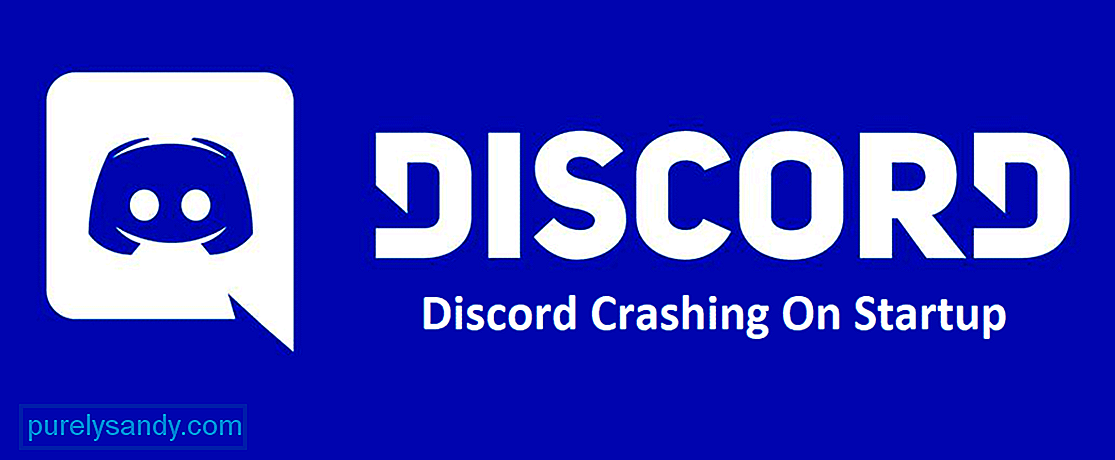
YouTubeのビデオ: 起動時の不和のクラッシュ:修正する4つの方法
08, 2025

